深浅模式
功能概览
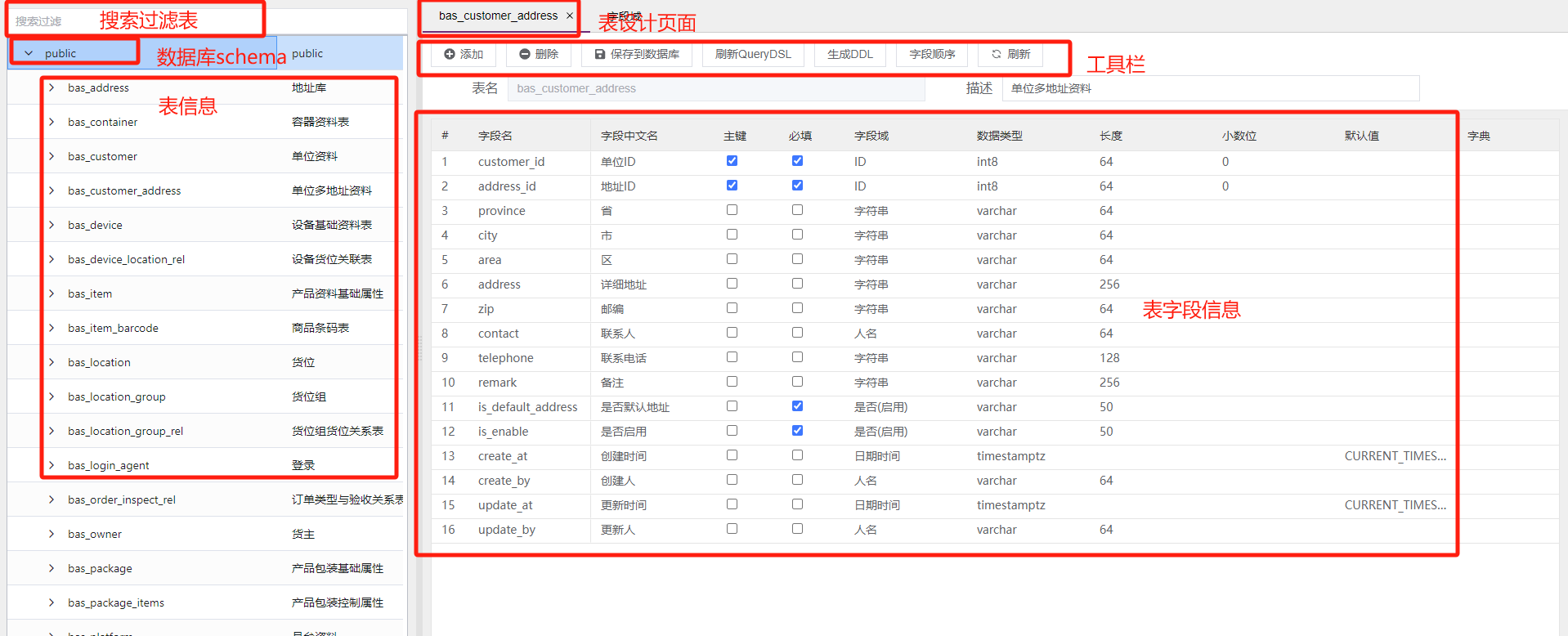
数据库表维护是低代码平台数据库设计模块的核心功能之一,旨在提供一套高效、直观的工具集,帮助用户轻松管理数据库中的表结构,确保数据模型能够随着业务需求的演进而灵活调整。
新建数据库表
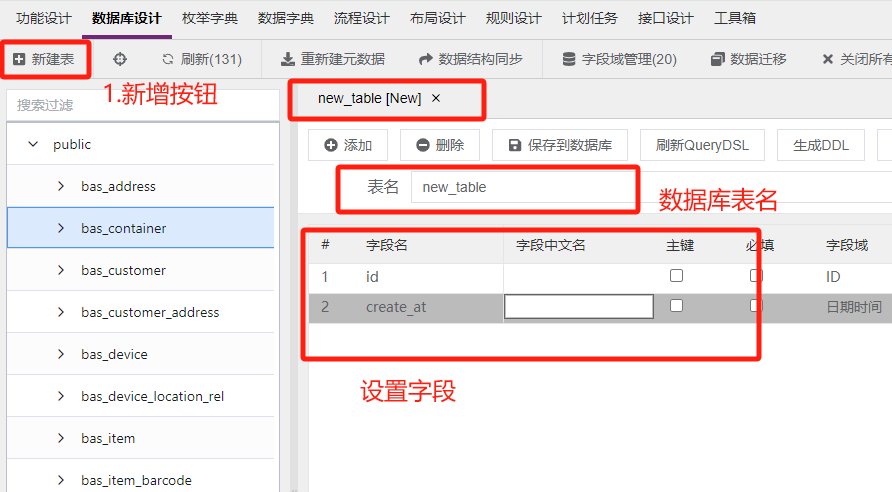
新建数据库表详细操作步骤
- 点击“新增表”按钮:在低代码平台的数据库设计界面,找到并点击“新增表”按钮。这通常是一个明显的、带有加号(+)图标的按钮,位于页面顶部的工具栏的显著位置。触发创建新表的操作,准备进入表设计界面。
- 切换到新增的表页签:一旦点击“新增表”,系统将自动为你创建一个新的表设计界面或在现有界面中打开一个新页签。如果有多个页签存在,请确保切换至显示为“new_table[New]”类似提示的新建表页签。确保你在正确的界面进行表的详细设计,避免与已有表的设计混淆。
- 设置数据库表名:在表设计界面的顶部或专门的“表名”输入框内,输入你想要的表名。表名应简洁明了,反映表的主要内容,且符合数据库的命名规范(如避免使用保留字,不包含特殊字符等)。为表指定一个唯一的、易于理解的名字,便于后续管理和查询。
- 新增数据库表字段,填写表字段信息。
- 查找并点击“添加”按钮。系统通常会在表结构下方展示一个空白字段行。
- 填写字段信息:字段名、字段中文名、主键、必填、字段域、默认值、字典等 定义表的结构,包括每个字段的特性和数据类型,这是数据库设计的基础,直接影响数据的存储和查询效率。
维护数据库表
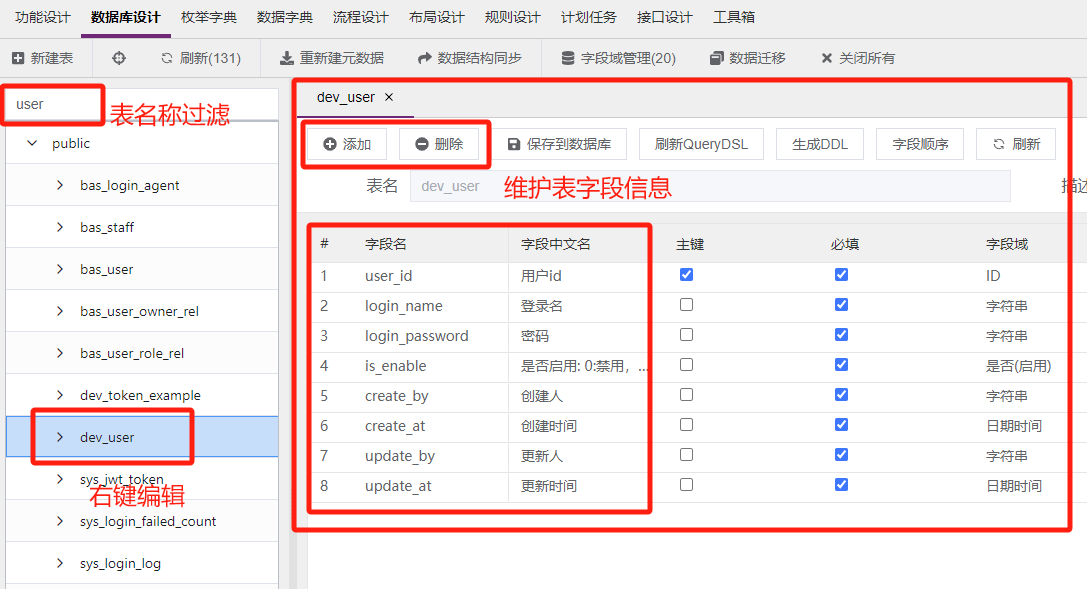
维护数据库表详细操作步骤
- 根据表名搜索到表:在数据库设计的主界面,有一个全局搜索框。在搜索框中输入你想要维护的表名或其部分名称,系统将自动筛选并列出匹配的表列表。为了快速定位,确保输入的表名准确或尽可能具有辨识度。在众多表中迅速找到目标表,为接下来的编辑操作做准备。
- 选中表,右键菜单打开编辑表页面:在搜索结果中,找到目标表并单击鼠标右键,此时会弹出一个上下文菜单。在菜单中选择“编辑”选项进入编辑模式。进入表的详细编辑界面,开始对表结构进行修改。
- 修改、新增、删除表字段信息:选中要修改的字段行,界面通常会出现编辑图标或允许直接点击字段信息进行修改。你可以调整字段名、数据类型、是否允许为空等属性。特别注意:修改字段类型或删除字段可能会影响现有数据,大部分系统会要求确认此类操作的影响并提供数据迁移或备份建议。
- 新增表字段:找到并点击“添加”按钮,按照提示填写新字段的详细信息,如同在新建表过程中所述。
- 删除表字段:选中欲删除的字段行,寻找并点击“删除”按钮。请谨慎操作,一旦确认删除,该字段及其数据可能无法恢复。
通过灵活的编辑功能,根据业务需求的变化调整表结构,保证数据模型的有效性和适用性。
调整字段顺序
在低代码平台的数据库设计环节中,调整字段顺序是一项增强数据结构管理灵活性的功能,它允许用户直观地改变表中字段的排列顺序,而不必深入到SQL操作层面。这一简易操作极大提升了数据库维护和优化的效率,尤其适合需要频繁调整数据模型以适应业务发展需求的场景。下面是该功能的详细操作步骤及补充说明。
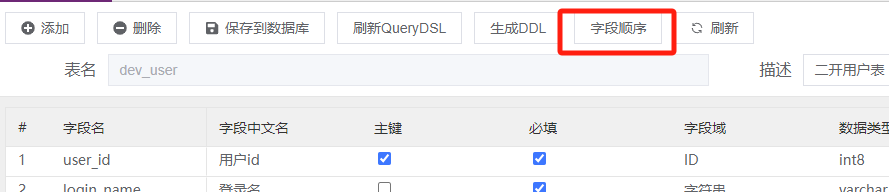
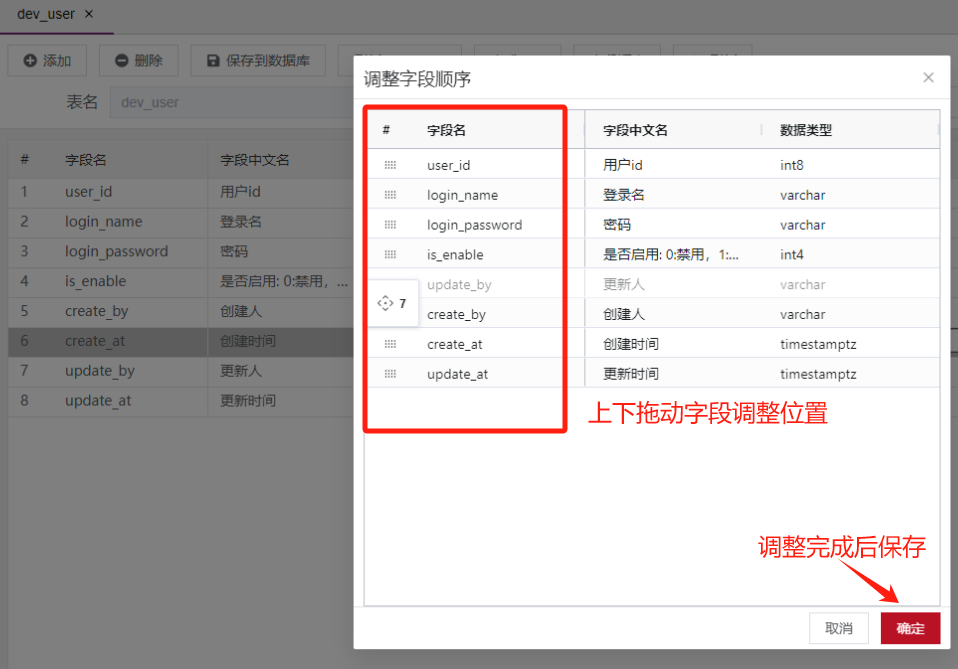
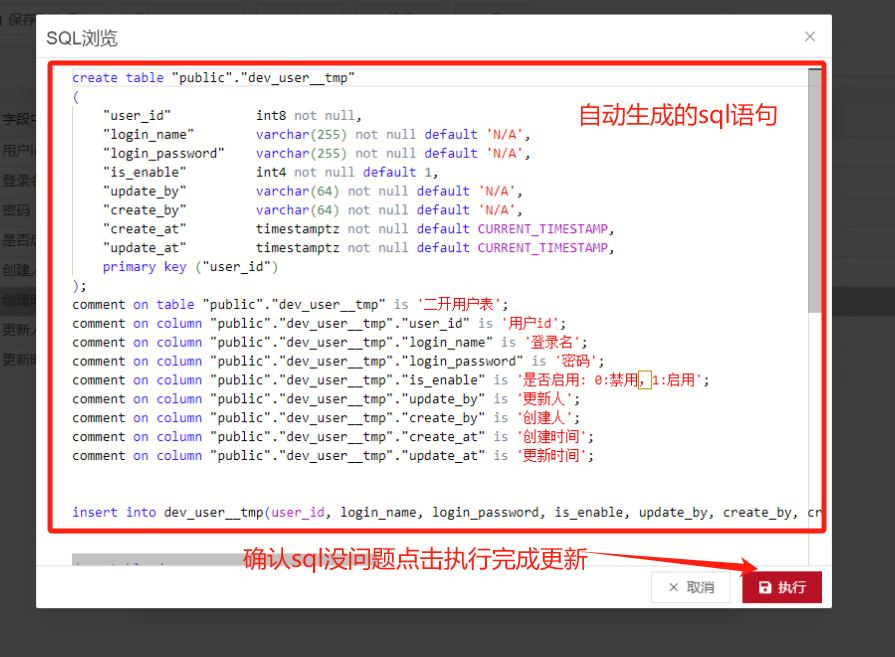
调整字段顺序详细操作步骤
- 首先,在数据库设计界面中,找到目标表并进入其编辑模式。随后点击“字段顺序”按钮。此按钮的存在是为了直观启动字段顺序调整的交互式拖拽排序。
- 点击后,系统将呈现一个清晰的拖拽界面,其中列出了当前表的所有字段。用户可以通过直接点击并拖动字段到新的位置来调整顺序。
- 完成字段排序后,确认无误,点击“保存”按钮。此操作会保存用户在拖拽界面中所做的所有顺序调整。
- 为了确保透明度和安全性,系统通常会弹出一个对话框,展示即将执行的SQL语句,这些语句负责在数据库级别实施字段顺序的变更。用户应仔细审核此SQL,确认其符合预期的结构调整。
- 确认SQL无误后,点击“执行”按钮。系统将执行SQL语句,实现数据库表结构的更新。
- 若发现SQL不符合预期,允许用户回到拖拽界面重新调整或直接关闭对话框不做任何改动。
通过遵循上述步骤,用户可以高效且安全地在低代码平台中调整数据库表的字段顺序,进一步优化数据管理体验。
修改结果更新到数据库

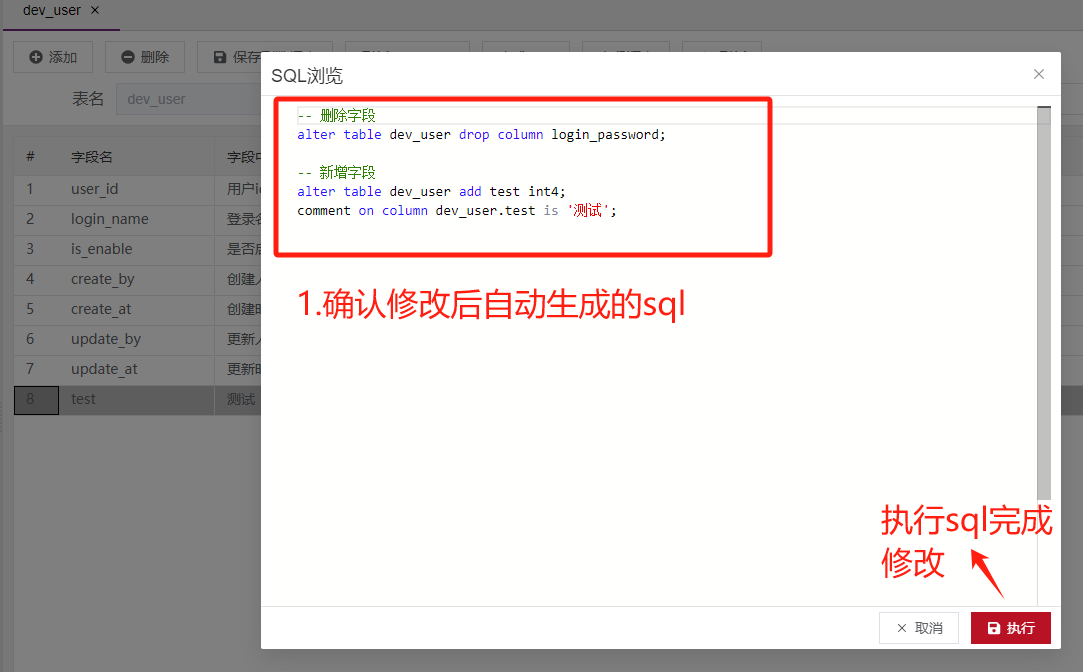
修改结果更新到数据库详细操作步骤
- 在完成字段的新增、修改或删除等操作后,点击界面中的“保存到数据库”按钮。这一步骤是将你在设计界面所做的所有更改提交至实际的数据库系统中。
- 点击“保存到数据库”后,系统通常会展示一个对话框,其中包含了即将执行的SQL脚本。这些脚本详细描述了针对数据库结构的具体操作,比如ALTER TABLE命令来调整字段、ADD COLUMN来添加新字段等
- 审查SQL:仔细阅读这些脚本,确认它们符合你的预期变更。这一步骤对于避免误操作和理解数据库结构的底层调整至关重要
- 执行确认:如果你对显示的SQL脚本没有异议,确认无误后,点击“执行”按钮。平台将执行这些SQL命令,对数据库进行实际的结构修改。
- 取消与修改:若发现SQL脚本与预期不符,可以选择取消执行,返回到设计界面进行必要的调整,然后再尝试保存。
注意事项与最佳实践
- 备份先行:在执行任何数据库结构更改之前,务必对数据库进行完整备份,这是保护数据安全、防止不可逆错误的基本措施。
- 影响评估:在执行大规模的结构变更前,评估这些变更可能对依赖此表的其他数据库对象(如视图、存储过程、应用程序)产生的影响,必要时做好相应的调整计划。
通过遵循这些操作步骤和注意事项,您可以高效且安全地在低代码平台上维护数据库表结构,确保数据模型随业务需求的变化而灵活进化。
从数据库加载表信息
在低代码平台的数据库设计过程中,实时同步并获取数据库中表的最新信息是确保设计准确无误的关键。当设计工作进行中遇到中断或冲突,如中途放弃修改、表结构被其他用户更新等情况,通过“刷新”功能重新加载数据库表信息变得尤为重要。这一操作有助于设计师立即对接数据库的当前状态,避免基于过时信息进行设计所带来的不一致性问题。
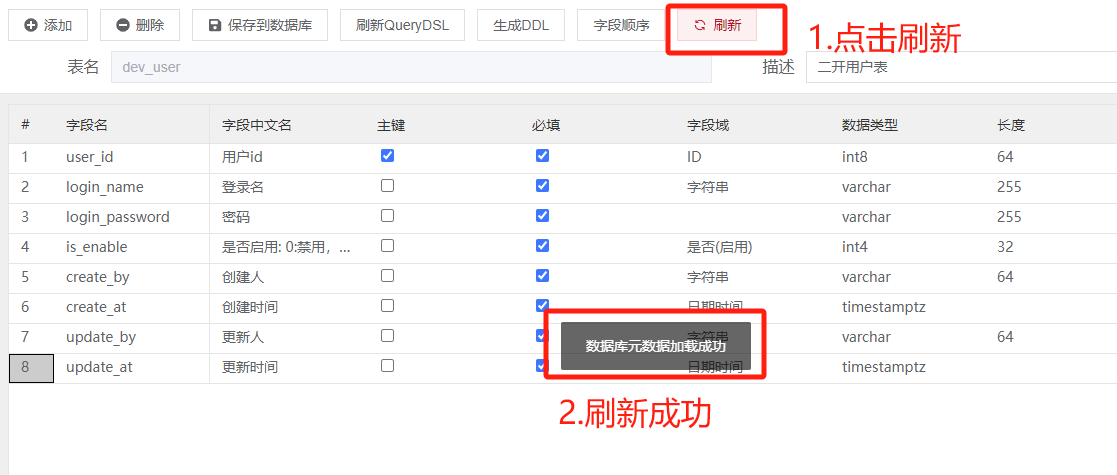
操作步骤
- 点击“刷新”按钮:在数据库设计界面的工具栏有一个“刷新”按钮。
- 等待数据加载:点击后,平台将与数据库建立连接,请求并获取指定表的最新结构数据。此过程可能需要几秒,取决于网络状况和数据库响应速度。在此期间,界面可能会显示加载动画或提示信息,表明正在获取数据,请耐心等待。
- 一旦加载完成,设计界面将自动更新,展示数据库表的最新字段结构信息。
- 基于最新信息,你可以选择继续之前的修改工作,或是根据实际情况调整设计策略,确保设计与数据库实际状态保持同步。